win11每次开机要输密码 Win11开机密码每次都要输入怎么取消
更新时间:2024-02-28 09:45:24作者:jiang
Win11系统是微软最新推出的操作系统版本,它带来了许多令人兴奋的新功能和改进,有些用户可能会对其中一个特性感到不便——每次开机都需要输入密码。相比于以往的版本,Win11系统在安全性方面更加注重,因此默认设置了开机密码保护。对于一些用户来说,每次都要输入密码可能会带来繁琐和不便。有没有办法取消Win11开机密码呢?本文将为您介绍如何取消Win11系统每次开机要输密码的设置,让您的使用体验更加便捷。
具体步骤:
1.按Win+R调出运行框,输入gpedit回车打开组策略编辑器;
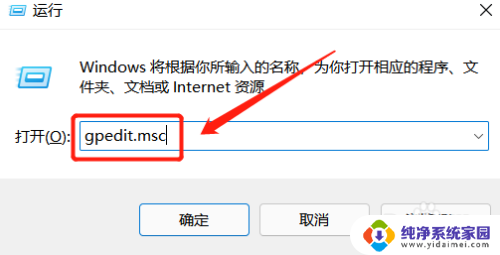
2.在组策略编辑器中依次打开计算机配置--管理模板--系统--登录,在右侧找到“登录时不显示欢迎界面”;
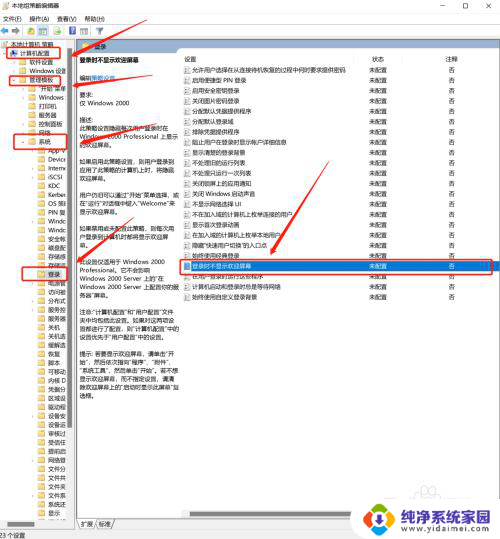
3.双击打开“登陆时不显示欢迎界面”,勾选“已启用”。然后点击“确定”保存退出即可,再次开机时就不会显示开机界面,而是直接进入桌面了。
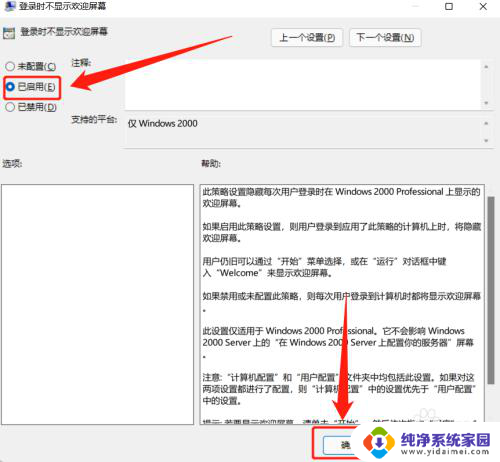
以上就是Win11每次开机需要输入密码的全部内容,如果遇到这种情况,您可以按照以上步骤进行解决,非常简单快速,一步到位。
win11每次开机要输密码 Win11开机密码每次都要输入怎么取消相关教程
- win11取消开机密码提示输入密码不符合密码策略 Win11开机密码每次都要输怎么解决
- win11每次开机要密码 win11开机突然要密码解决方法
- win11系统打开软件需要密码 每次打开软件都要输入密码怎么解决
- win11每次点开软件都要点是否打开 win11每次打开软件提示确认怎么取消
- win11可以让每次点击某个文件夹都需输入密码吗 Win11文件夹保护密码设置
- win11每次开机都要选择系统 Win11跳过启动项选择界面
- win11拨号每次都要重新设置 Win11电脑每次开机时间重置怎么解决
- win11家庭版取消开机密码设置 Win11如何取消开机密码
- win11每次开机都提示联网激活 win11开机跳过联网激活步骤
- win11怎么关掉开机密码登录 Win11如何取消开机密码
- win11如何关闭协议版本6 ( tcp/ipv6 ) IPv6如何关闭
- win11实时防护自动开启 Win11实时保护老是自动开启的处理方式
- win11如何设置网页为默认主页 电脑浏览器主页设置教程
- win11一个屏幕分四个屏幕怎么办 笔记本如何分屏设置
- win11删除本地账户登录密码 Windows11删除账户密码步骤
- win11任务栏上图标大小 win11任务栏图标大小调整方法